В конце 2018 года сервис Найсхеш разослал клиентам письма с предложением протестировать новую Nicehash OS для майнинга, созданную на базе Linux. В тестовой версии Nicehash OS, скачать которую можно было с официального сайта, настройка рига была отключена. Пользователи могли только запустить майнинг и наблюдать за процессом в личном кабинете платформы Nicehash.
NHOS первого выпуска поддерживала только графические процессоры Nvidia. Красные карты добавились позже в обновленный релиз Nicehash OS, обзор которого мы сейчас и представим. И так, что же представляет из себя nhos-1.2.13, особенности установки и настройки майнинг-ферм.
Содержание
Как записать Nicehash OS для майнинга на флешку, создание образа

Чтобы создать образ криптодобывающей системы Найсхеш понадобится usb-накопитель объемом от 2 ГБ. Загрузить архив можно с новой платформы найса, предварительно создав учетную запись. Как это сделать расскажем чуть позже.

Последовательность действий:
- Входим на сайт https://www.nicehash.com;
- В личном кабинете переходим по ссылке «Добавить Новый Риг» и выбираем NiceHash OS для майнинга;
- Скачиваем образ NiceHash OS (NHOS) на жесткий диск;
- Загружаем и устанавливаем программу для записи iso-образов balenaEtcher. Ссылка на загрузку: https://www.balena.io/etcher;
- Подключаем USB-накопитель или SSD для записи NHOS и запускаем процесс.

Если к вашему ПК подключено несколько съемных носителей информации нажмите Select image и укажите нужную флешку. Затем нажмите Select dries и выберите образ диска Nicehash OS для майнинга. Процесс записи активируется нажатием кнопки Flash. Учтите, что все данные на usb-накопителе будут стерты, если вы хранили там важную информацию сделайте резервную копию вашего диска. После того как запись образа NHOS для майнинга, будет выполнена закройте balenaEtcher.
Вы также можете воспользоваться программой NHOS Flash Tool. Она доступна в разделе «Центр загрузок», платформы Nicehash, ссылка https://www.nicehash.com/download-center?lang=ru. После инсталляции данное приложение автоматически скачает последнюю версию операционной системы NHOS и вам останется только создать загрузочную флешку, следуя подсказкам. Но учтите, программа NHOS Flash Tool работает только со съемными носителями. Если вам нужно установить Nicehash OS на жесткий диск или SSD, воспользуйтесь balenaEtcher или другой аналогичной программой, например, LinuxLive USB Creator.
Инструкция для новичков, создание учетной записи пользователя
Создать аккаунт довольно просто
- Укажите настройки регистрации адрес электронной почты и пароль;
- Перейдите в почтовый ящик, откройте письмо и подтвердите регистрацию на сервисе Nicehash.
После успешного входа в аккаунт рекомендуется подключить 2FA (двухэтапную аутентификацию), для усиления защиты от взлома.
- Установите на смартфон приложение Google Authenticator;
- В личном кабинете Nicehash перейдите в раздел «Настройки» и откройте графу «Безопасность»;
- Выберите активировать FA и обязательно запишите на бумаге секретный ключ, появившийся во всплывшем окне под штрих-кодом. С его помощью вы легко сможете перенести учетную запись на другое устройство;
- Включите Google Authenticator, нажмите «Добавить учетную запись» и выберите способ: сканировать QR-код или ввести ключ. После добавления аккаунта приложение будет каждые 30 секунд генерировать случайную комбинацию из 6-ти цифр.
Как активировать риг

Для настройки Nicehash OS требуется перед запуском добавить адрес для майнинга вашей учетной записи в файл конфигурации системы. Здесь у некоторых пользователей могут возникнуть проблемы.
Образ Найсхеш ос разделен на SYSTEM и NHOS, первый содержит системные файлы и для Windows вообще недоступен, а во втором есть текстовый файл конфигурации, который и нужно отредактировать. Если на вашем компьютере установлен Linux, или оригинальный дистрибутив Windows 10, значит, все в порядке.


Можете добавить имя фермы в графе worker, но это необязательно. Учтите, что в имени допустимы только английские буквы, цифры и символы дефис и подчеркивание. Значение в поле group помещает ваш риг в определенную группу.
- Второй раздел называется access (доступ) он предназначен для настроек SSH удаленного доступа к майнинг-ферме.
- Если вы точно не знаете, что писать оставьте все поля пустыми. Для запуска системы нужен только адрес для майнинга, впишите его, сохранитесь и закройте configurаtion.txt.
- Установите редактор жестких дисков Acronis, и чтобы найти и отредактировать файл конфигурации Nicehash OS для майнинга вручную.
- Если вы имеете еще один флеш-накопитель, запишите другую Linux OC. Нужно загрузить ее в режиме Live CD и выполнить настройку Nicehash OS в линукс.

Еще один способ — установка линукс на виртуальную машину. Скачайте Oracle VM VirtualBox установите на ней линукс и выполните настройки configurаtion.txt не выходя из Windows.
- Если вы редактировали конфиг на другом ПК, подключите usb-накопитель с образом Найсхеш ос к ферме. Если вы правили файл в майнинг-системе просто выполните reboot, и установите в BIOS вашего рига приоритет на загрузку с флешки. Нажмите F10 и затем Save & Exit.
- Вы увидите логотип найса, затем Nicehash OS для майнинга начнет загрузку и запросит логин. Не нужно вводить свой логин на сайте Найсхеш, система запросит пароль, но ввести его не получится, потому что никакого пароля на вход вообще не предусмотрено.
- В поле login напишите NHOS и нажмите Enter, система немного подумает и начнет бенчмарк оборудования. Процесс в среднем длится 30-50 минут потом Найсхеш ос перезагрузится, (нужно снова ввести логин) и начнет добычу. Кстати, еще один нюанс, NHOS может не работать с usb-клавиатурой. По крайней мере, такой результат был на двух разных материнских платах Asus и Gigabyte.
При создании загрузочной флешки с помощью NHOS Flash Tool вы указываете адрес майнинга при подготовке образа.

Если вы используете кабельное подключение к интернету, то по завершении записи, можно сразу запускать добычу.
Разгон видеокарт AMD и NVIDIA, основные ошибки
Чтобы вручную отрегулировать на Nicehash OS разгон открываем раздел NHOS, там в папке configs хранится файл device_settings. Json. Этот файл будет создан только после первой успешной загрузки вашего рига.

Откройте файл и найдите 3 заветные строчки:
- Tdp — потребление;
- Core clocks — разгон ядра;
- Memory clocks — разгон памяти.
Таких строчек в файле много, возможно более сотни, потому что для каждой из карт каждый алгоритм прописывается вручную.

- Измените верхнее значение до оптимальных показателей;
- Нажмите в текстовом редакторе кнопку «Найти и заменить» (Find аnd replаce);
- Вставьте в верхнее поле, где найти, все 3 строчки по defаult от начала до последнего символа;
- В нижнем поле укажите 3 строчки с измененными показателями;
- Нажмите «Заменить все» и сохраните файл;
- Вставьте флешку обратно в риг и запустите NHOS.
При установке параметров разгона:
- У NVIDIA прописывается величина разгона, нужно добавить разгон ядра на 150, пишите 150, нужен разгон увеличить на памяти 750, пишите 750;
- У AMD нужно прописывать значение после разгона, например, после разгона ядра значение 1200, пишете 1200, нужно значение после разгона памяти 1800, пишите 1800.
Вполне возможно, что после изменения настроек Nicehash OS может снова начать бенчмарк.

Настройка пользовательской кривой вентилятора графического процессора
Чтобы настроить пользовательскую таблицу управления вентилятором графического процессора, вы должны добавить значения таблицы в файл конфигурации JSON, как указано на картинке.

В таблице есть два столбца. В первом указывается температура в градусах Цельсия, а во втором желаемая скорость вращения вентилятора при достижении заданной температуры.
Как управлять ригом, основные нюансы после настройки
На вопрос как управлять майнинг-фермой, работающей с Nicehash OS можно ответить кратко никак. Доступ к NiceHash OS с именем пользователя настроен только под один логин: NHOS. Для локального входа пароль не требуется. При запуске вы автоматически входите в систему с именем пользователя по умолчанию. При входе в систему отображается экран приветствия с основной информацией.
Чтобы выйти из этого экрана приветствия, вы должны ввести комбинацию клавиш CTRL+C. Выполнение этого кода перенаправит вас в командную строку оболочки Linux. NiceHash OS создана на базе Tiny Core Linux. Если вы знакомы с любым дистрибутивом Linux, то вам также будет удобно использовать NiceHash OS.
При настройке сценариев загрузки NiceHash в первый раз вам следует создать папку, в которой, как ожидается, будут находиться предоставленные пользователем сценарии оболочки. Эта папка должна быть расположена в корне раздела (рядом configuration.txt), имя этой папки будет scripts.sh. Внутри можно поместить один или несколько файлов сценариев оболочки, содержащих любые команды, которые вы хотите выполнить при загрузке NiceHash OS. При выполнении любой консольный вывод из самого скрипта сохраняется в файле в том же месте и с тем же именем, но с расширением .log. Например, создайте файл сценария оболочки example.shсо, как показано на картинке.

Поместите этот файл в папку {NHOS}/scripts.sh/example.sh.
При загрузке NiceHash OS вы должны увидеть вывод выполненного скрипта на консоль в файле журнала, связанном со сценарием
{NHOS}/scripts.sh/example.log
Более подробная информация о настройках NHOS доступна на ресурсе HitHub, ссылка https://github.com/nicehash/NHOS.
В личном кабинете платформы вы можете наблюдать за процессом и менять размер энергопотребления, доступен максимальный, средний или минимальный TDP. Система выбирает самый выгодным алгоритм без участия владельца рига. Запустите и ждите пока монеты начнут поступать на баланс вашего кошелька.

Вывод, основные плюсы и минусы платформы
Пока что об Nicehash OS отзывы в сети встречаются редко. Некоторые пользователи даже не смогли запустить систему, другим она категорично не понравилась, третьи пробуют майнить и ждут новых релизов.
Система выбирает самый лучший, по ее мнению, алгоритм, разгоняет карты и даже выставляет частоту вращения вентиляторов. И если энергопотребление и разгон можно как-то изменить, то fan speed и тем более вольтаж не получится. Новичку может и удобно, но опытный майнер так работать не привык. Поэтому многие майнеры продолжают спокойно работать, не обращая внимания на попытки найса сравнятся с Hive OS.
Остается пожелать всем удачного майнинга!
Подписывайтесь на наши ресурсы и читайте комментарии, там иногда умные люди пишут умные вещи.
Похожие материалы:
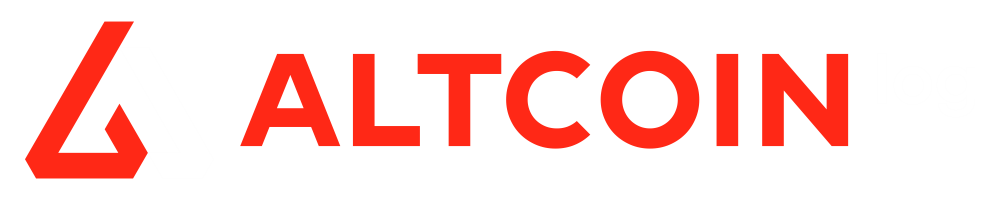

Если электричество отключат нужно бежать к фермам и подключать клавиши что бы ввести пароль для входа???
Добрый день, нужно будет включить ферму с кнопки. У такого рода операционных систем все автоматически происходит после первой правильной настройки оборудования.
У NiceHash мне нравится одно — это автоматический выбор алгоритмов, если какие-то алгоритмы я не хочу чтобы запускались на моих картах (например слишком горячие алгоритмы) то их отключаю и оставляю только нужные мне… Но в остальном — лучшая программа для настройки разгона пока что — Afterburner под Linux с ним ничего не сравнится, HiveOS ничего, но Autofun работает криво.
у них есть проприетарный инструмент, который сам же и прописывает BTC-адресс для NHOS при установке …
при установке в поле BTC адреса вводите свой кошелек и всё, никакого пердолинга через линукс и виртуальные машины
установить машину для виртуалок, чтобы отредактировать один файл настроек для ОС? мне очень интересно, какая за этим решение стояла мотивация
это минимум слишком много лишних действий для новичка, который прочитает как ему ОС настроить
Добрый день, как установить NiceHash OS на внутренний HD?